Ця помилка може з’явитися, якщо ви просто видалите пристрій
- Помилка «Цей пристрій відсутній» (код 24) зазвичай виникає, коли ви від’єднуєте пристрій від ПК.
- Якщо ви більше не використовуєте пристрій, обов’язково видаліть його з диспетчера пристроїв.
- Ця проблема також може бути викликана невідповідними або старими драйверами, тому ми рекомендуємо їх оновити.
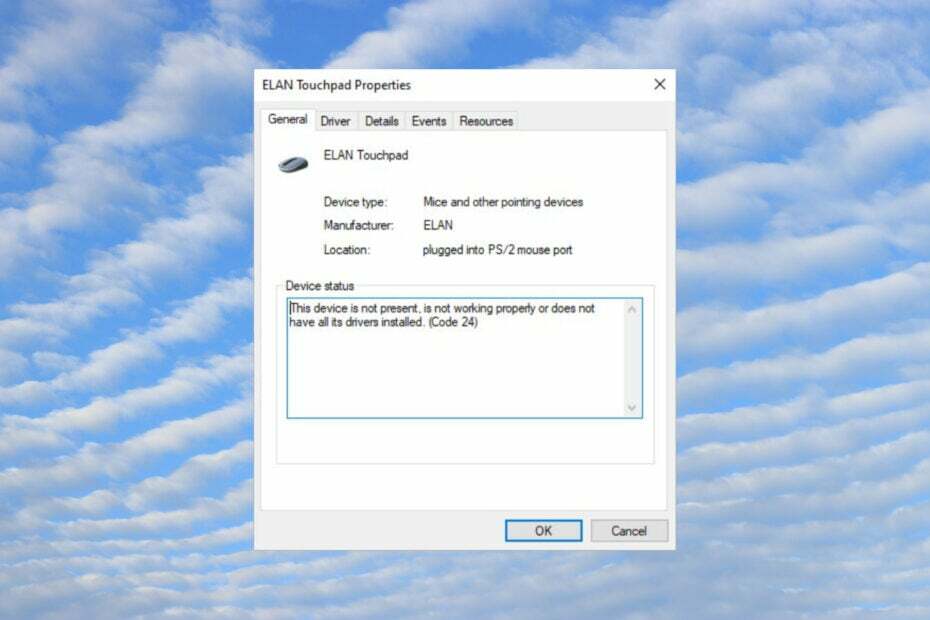
XВСТАНОВИТИ, НАТИСНУВШИ ЗАВАНТАЖИТИ ФАЙЛ
- Завантажте DriverFix (перевірений файл завантаження).
- Натисніть Розпочати сканування знайти всі проблемні драйвери.
- Натисніть Оновлення драйверів щоб отримати нові версії та уникнути збоїв у роботі системи.
- DriverFix завантажено 0 читачів цього місяця.
Багато наших читачів стикалися з Цей пристрій відсутній, не працює належним чином або не має встановлених усіх драйверів. (Код 24)
в диспетчері пристроїв. Це незначна помилка Windows, яку можна швидко виправити за допомогою наших рішень, наведених нижче.Чому я бачу помилку Цей пристрій відсутній (код 24)?
Ця помилка може виникати з багатьох причин, але нижче ми виділимо найважливіші:
- Неправильний монтаж – Пристрій, який ви намагаєтесь використати, не було встановлено належним чином, можливо, через те, що ви або система завантажили неправильний драйвер.
- Проблемний водій – Якщо ви інсталюєте несумісний драйвер або той, який у вас уже є, пошкоджений, ви отримаєте повідомлення про помилку Цей пристрій відсутній (код 24).
- Пристрій вилучено – Після видалення пристрою у вас усе ще встановлено драйвер, але система не може виявити пристрій. Правильне видалення вирішить цю проблему.
- Пристрій несправний або неправильно підключений – Якщо кабель або сам пристрій пошкоджено, він буде виглядати як відключений. Однак іноді він просто не підключений повністю.
Тепер, коли ми знаємо коріння цієї проблеми, давайте швидко вирішимо проблему.
Як виправити помилку Цей пристрій відсутній (код 24)?
Перш ніж почати налаштовувати програмне забезпечення на ПК, перевірте ці методи зі списку:
- Переконайтеся, що пристрій правильно підключено до комп’ютера. Якщо можливо, протестуйте пристрій на іншій машині, щоб виключити проблему несправності.
- Якщо ви видалили пристрій і більше не використовуєте його, переконайтеся, що ви також видалили його з диспетчера пристроїв.
- Установіть останні оновлення Windows.
- Перезавантажте комп’ютер і подивіться, чи проблема знову з’явиться.
Якщо ці попередні заходи не допомогли вирішити проблему, почніть виконувати наведені нижче рішення.
1. Оновіть або перевстановіть драйвер
- Клацніть правою кнопкою миші старт кнопку та виберіть Диспетчер пристроїв.
- Знайдіть пристрій, який має помилку Code 24, клацніть його правою кнопкою миші та виберіть Оновити драйвер.
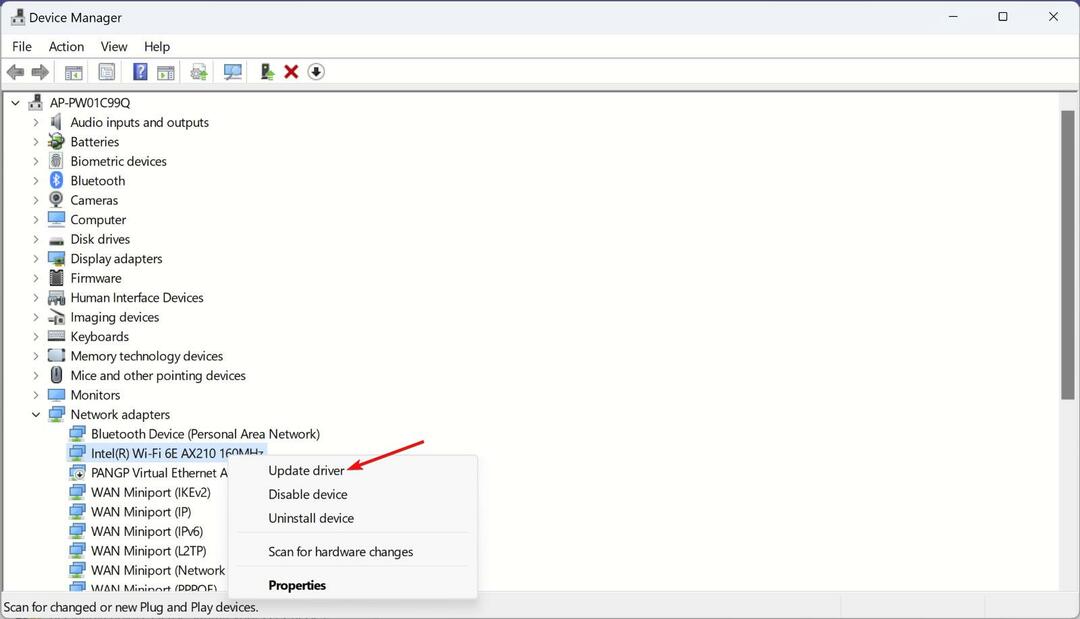
- Виберіть Автоматичний пошук драйверів.
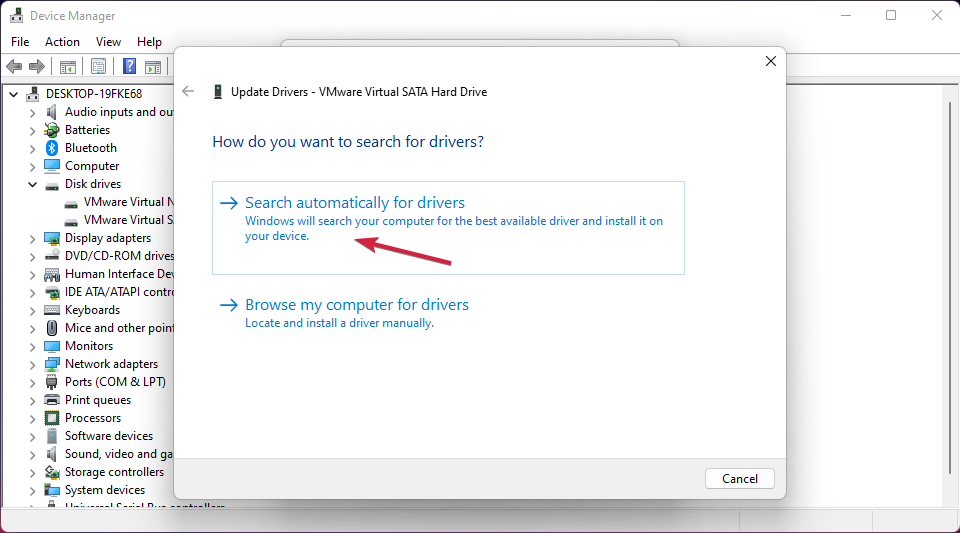
- Якщо доступні нові драйвери, система встановить їх.
- Перевірте, чи проблему вирішено, і якщо ні, виконайте вирішення ще раз, а в кроці 2 виберіть Видаліть пристрій замість цього.
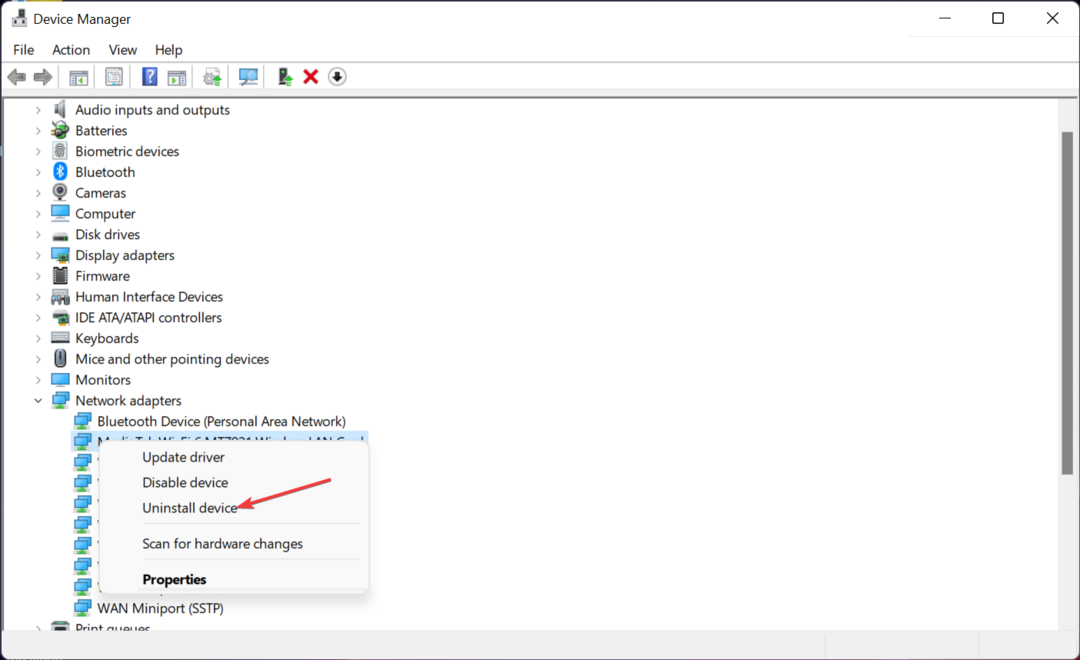
- Тепер від’єднайте пристрій (якщо можливо), перезавантажте комп’ютер і знову підключіть раду. Система виявить його та встановить для нього драйвер.
Якщо система не може знайти відповідний драйвер для вашого пристрою, відвідайте веб-сайт виробника та завантажте правильний для вашої системи.
Знову ж таки, не потрібно витрачати багато часу на пошук потрібних драйверів. Це тому, що у вас є спеціальні програмні додатки, такі як DriverFix.
Цей популярний інструмент розпочнеться зі сканування вашої системи в цілому, щоб знайти застарілі драйвери, таким чином оновлюючи їх усі автоматично в один клік.
⇒ Отримати DriverFix
2. Виконайте сканування SFC і DISM
- Натисніть на Пошук кнопку на панелі завдань, введіть cmdі виберіть Запустити від імені адміністратора починати Командний рядок з повними привілеями.
- Введіть наступну команду та натисніть Введіть щоб запустити його:
sfc /scannow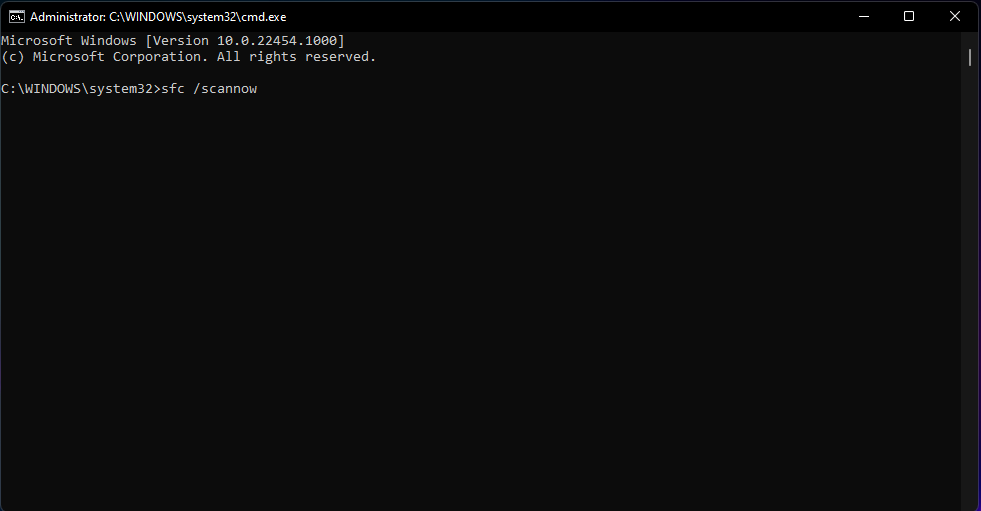
- Зачекайте, поки сканування закінчиться, потім вставте наступну команду та натисніть Введіть щоб почати сканування DISM:
DISM /Online /Cleanup-Image /Restorehealth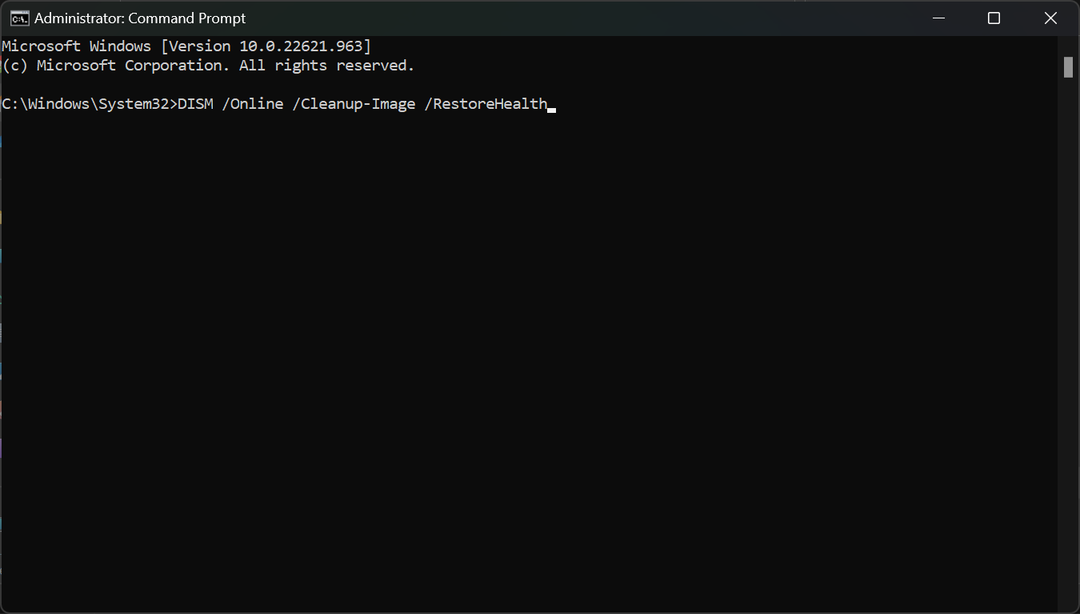
Сканування SFC і DISM вирішать будь-які потенційні проблеми з системними файлами та диском.
Це воно! Ми сподіваємося, що рішення з нашого посібника допомогли вам виправити помилку Цей пристрій відсутній (код 24).
Ми також рекомендуємо переглянути наш посібник що робити, якщо USB-пристрій не розпізнається в Windows 11.
Якщо у вас є запитання чи пропозиції, залишайте їх у розділі коментарів нижче.
Виникли проблеми? Виправте їх за допомогою цього інструменту:
СПОНСОРОВАНО
Деякі проблеми, пов’язані з драйверами, можна вирішити швидше за допомогою спеціального інструменту. Якщо у вас усе ще виникають проблеми з драйверами, просто завантажте DriverFix і запустіть його за кілька кліків. Після цього дозвольте йому взяти на себе верх і миттєво виправити всі ваші помилки!


